YouTube ger dig möjligheten att planera dina videor i förväg, så att du proaktivt kan tillhandahålla innehåll utan att behöva vara online hela tiden. I den här handledningen får du lära dig hur du kan planera YouTube-videor i förväg och vilka fördelar detta har för din innehållsmarknadsföring.
Viktigaste insikterna
- Du kan planera videor på YouTube för en specifik tidpunkt så att de automatiskt publiceras.
- Synlighetsinställningarna gör att du kan ladda upp dina videor som privata, icke listade eller offentliga.
- En premiärfunktion gör det möjligt för dig att ge ditt video en live-chatt och en marknadsföringssidfunktion.
- Vid planeringen bör du skilja mellan tidlösa innehåll (Evergreen) och aktuella nyhetsinnehåll.
Steg-för-steg-guide
Följ dessa steg för att planera dina videor på YouTube i förväg.
Steg 1: Ladda upp video
Börja med att öppna YouTube och klicka på plustecknet för att ladda upp en ny video. Välj en befintlig video som du vill planera i förväg.
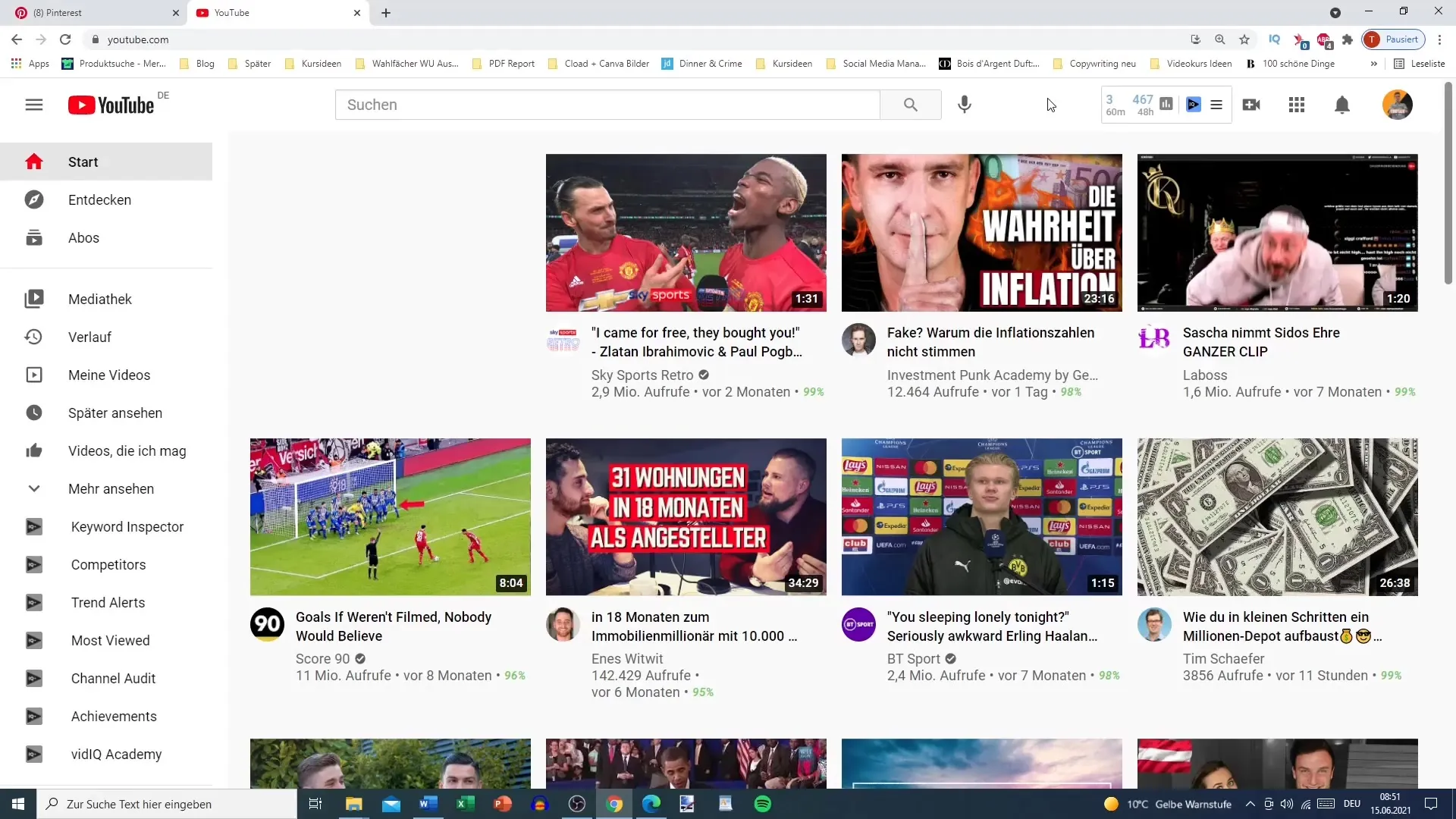
Steg 2: Redigera video
När du har laddat upp videon är det viktigt att ge den en titel, en bra beskrivning och relevanta taggar. Dessa element hjälper till att göra din video synlig för rätt tittare. Se till att taggarna är väl genomtänkta för att maximera synligheten för din video.
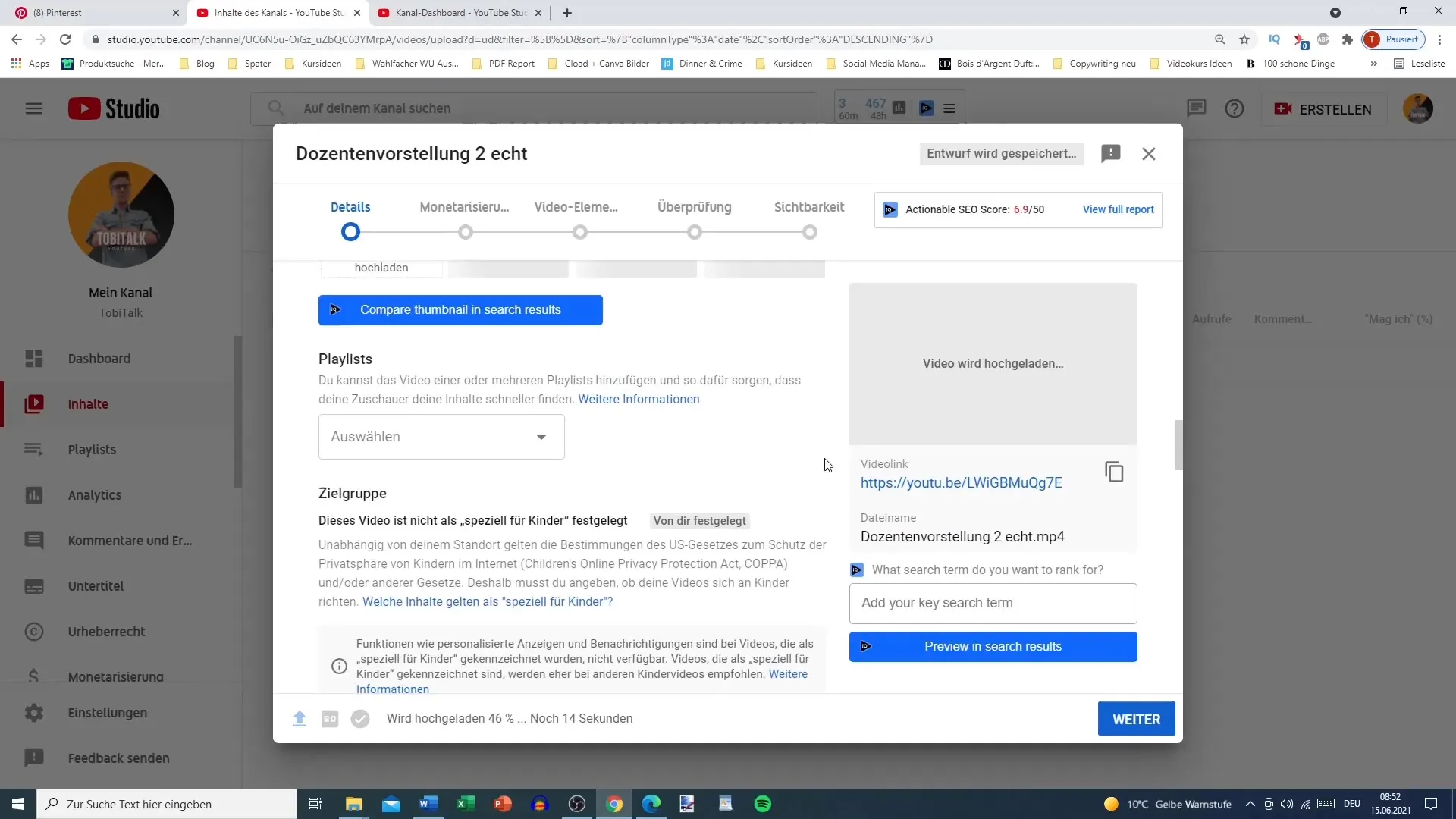
Steg 3: Monetarisingsinställningar
I detta steg kan du justera monetariseringsinställningarna. Om du inte har monetarisering aktiverad kan du enkelt hoppa över detta steg och gå vidare till nästa fas.
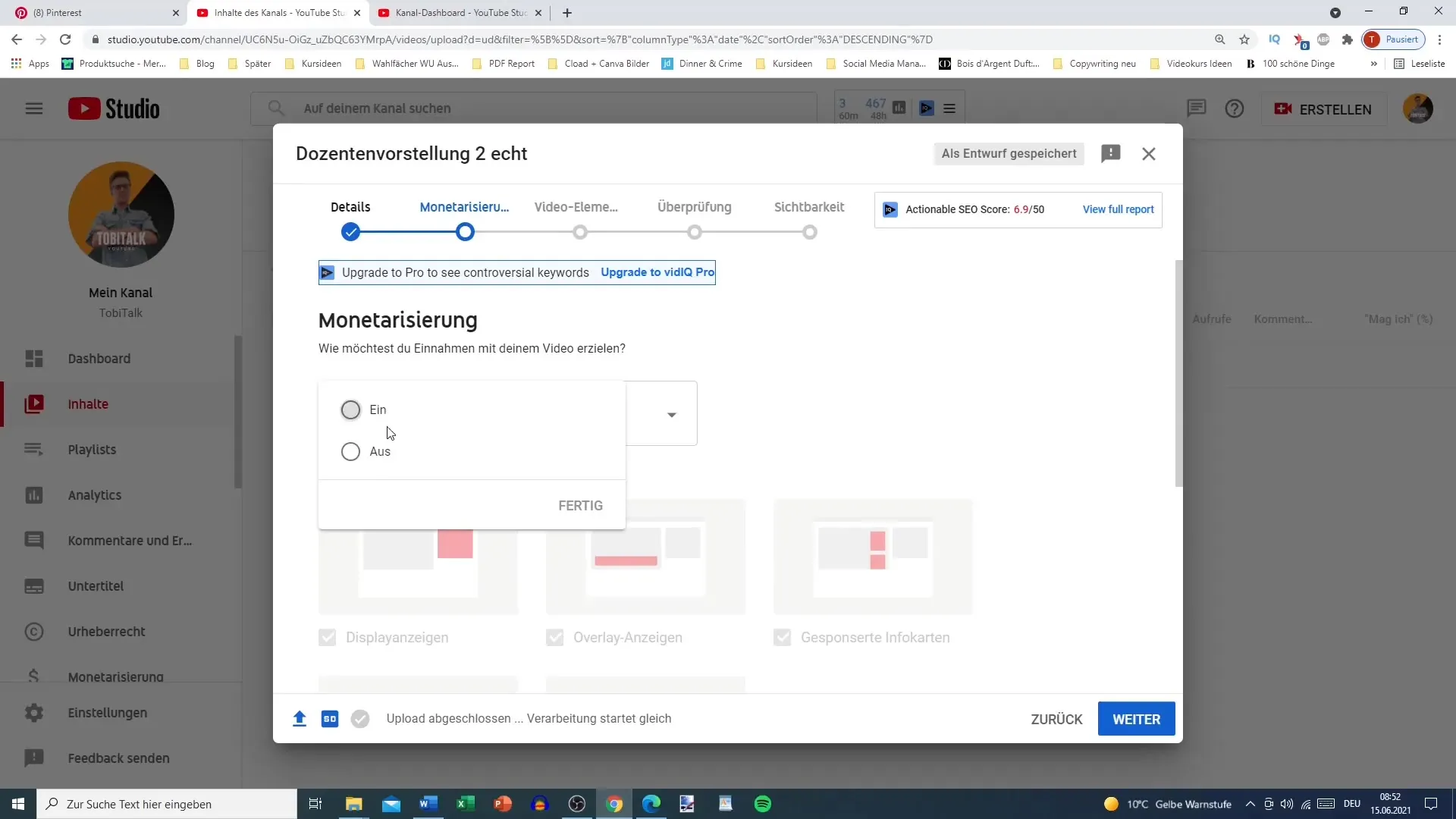
Steg 4: Välj synbarhetsalternativ
Under synlighetsinställningarna har du olika alternativ: Du kan ladda upp din video som ”Icke listad”, ”Privat” eller ”Offentlig”. Om du vill att din video endast ska vara tillgänglig för en viss publik, välj ”Privat” eller ”Icke listad”.
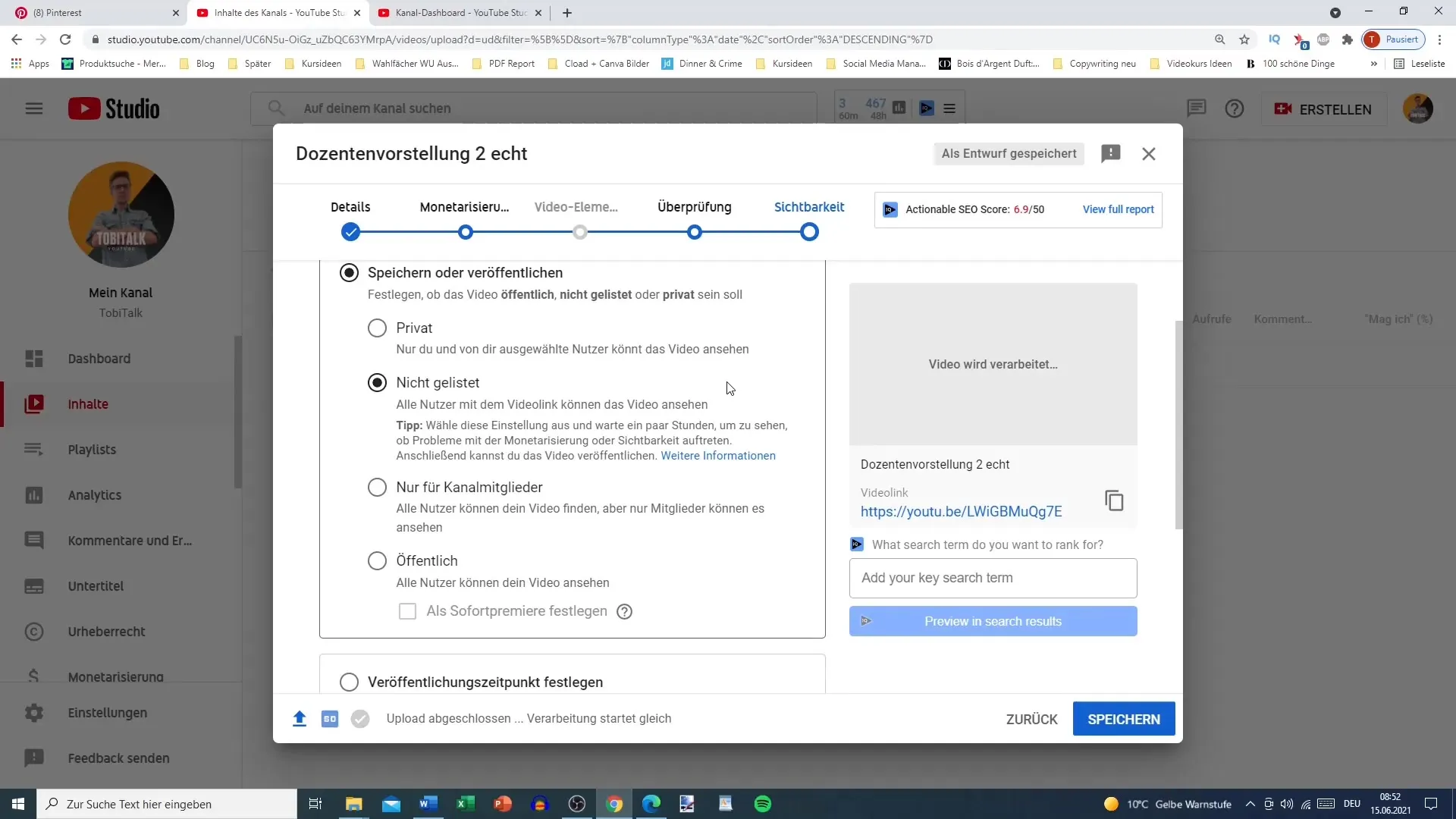
Steg 5: Ange publiceringsdatum
För att planera en video i förväg måste du ange publiceringsdatumet. Välj datum och tid då videon ska publiceras och klicka sedan på ”Planera i förväg”. Denna funktion är speciellt användbar om du vill hålla en konsekvent uppladdningstid.
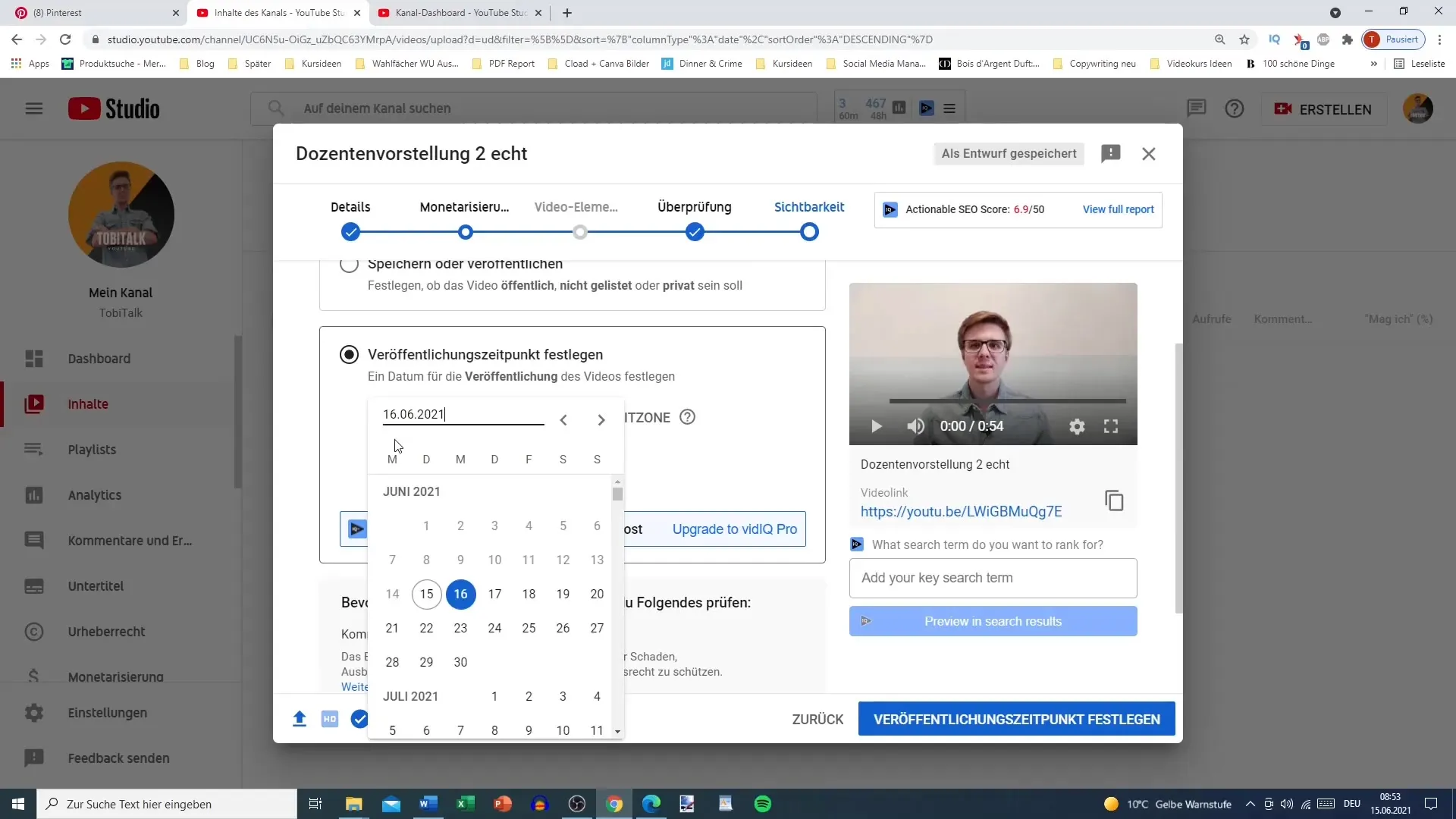
Steg 6: Använd premiärfunktionen
Om du vill publicera videon inom en snar framtid kan du också använda premiärfunktionen. Denna funktion låter tittare få tidig tillgång till din video så att de kan läsa titeln och aktivera live-chattfunktionen. Detta kan vara särskilt användbart för att interagera med din publik medan videon spelas upp.
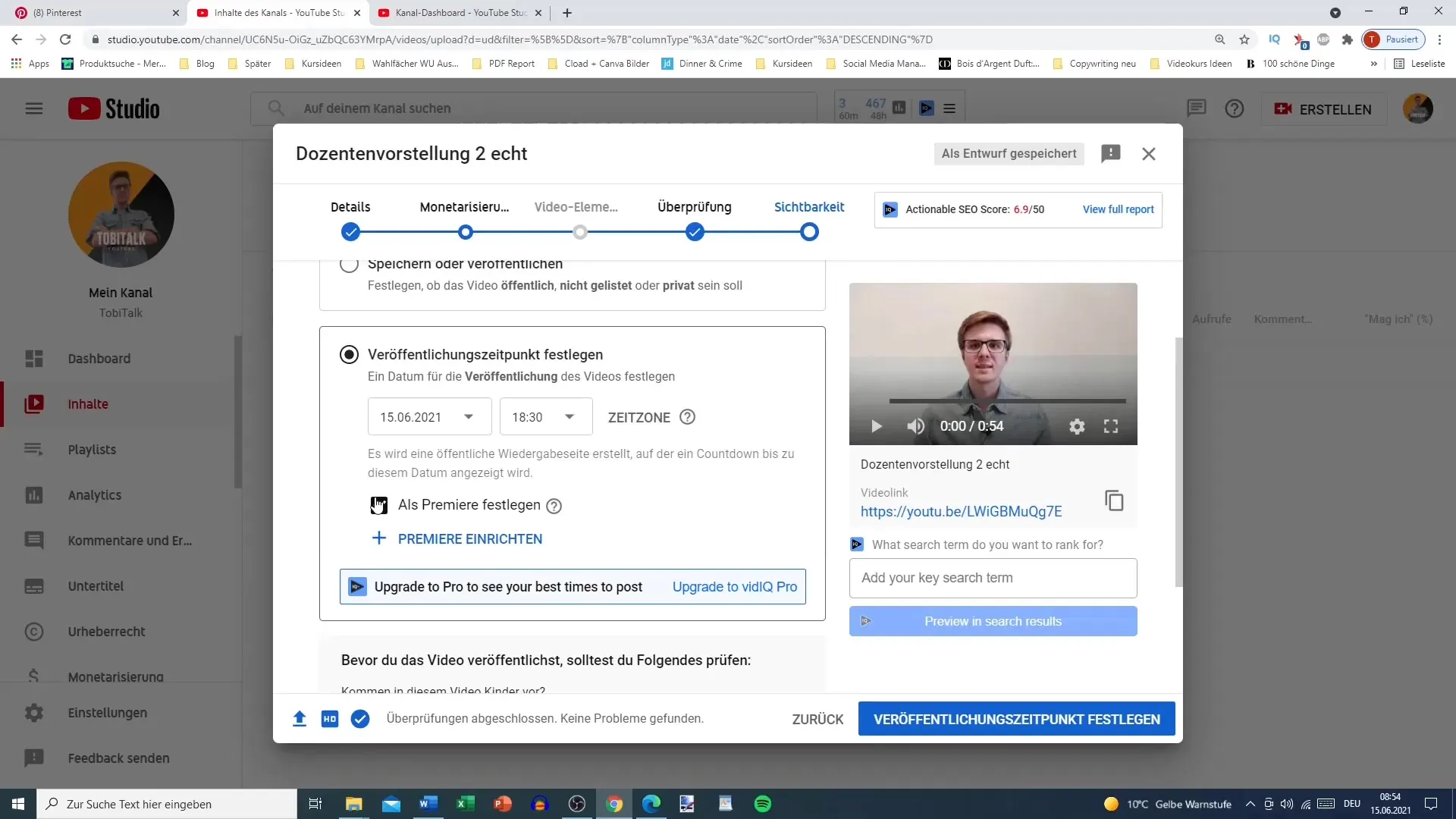
Steg 7: Granska i YouTube Studio
När du har planerat din video, gå till ditt YouTube Studio och navigera till ”Innehåll” för att säkerställa att allt är korrekt. Här kan du se vilka videor som är planerade och när de kommer att publiceras.
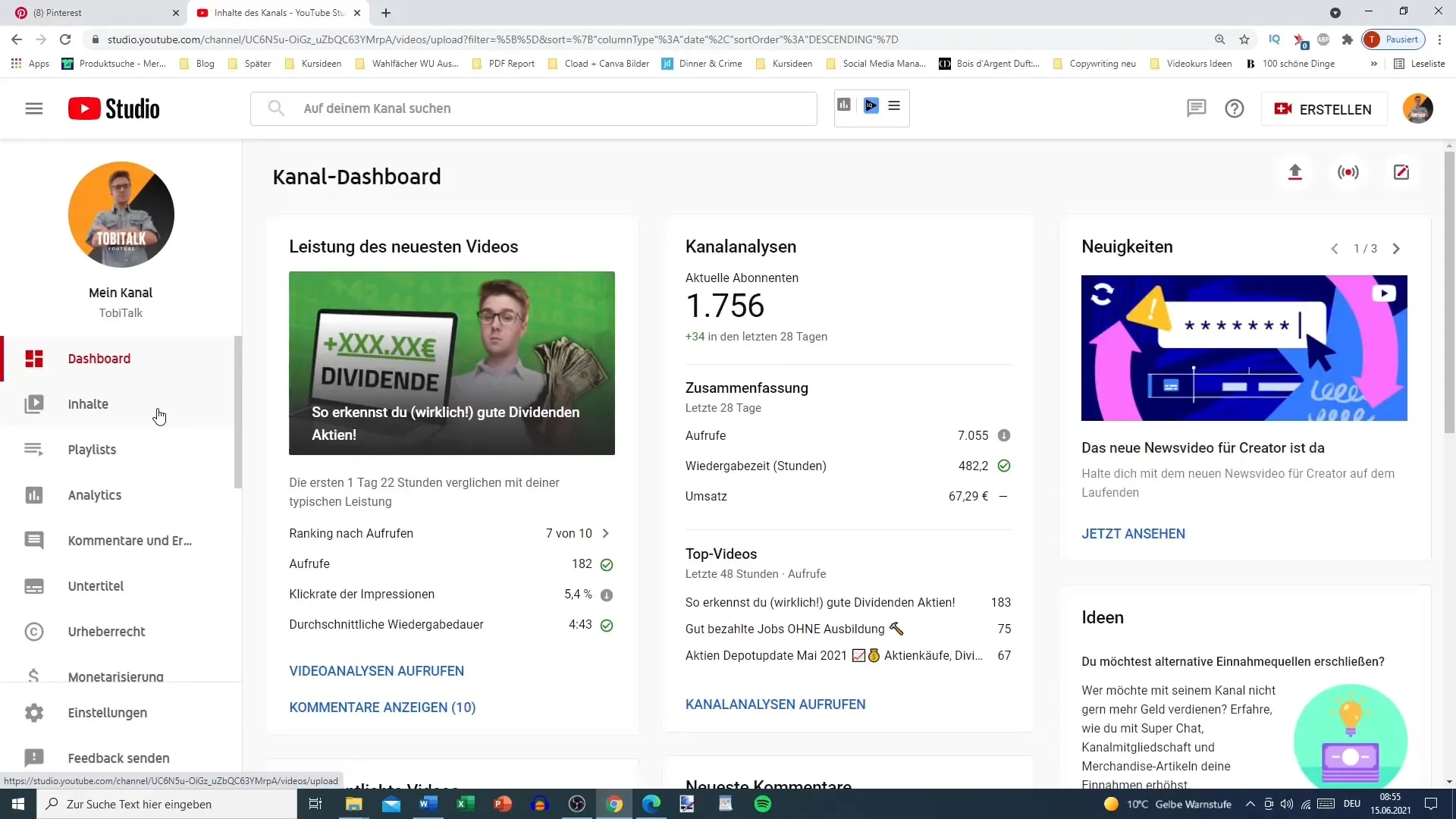
Steg 8: Planera ytterligare videor
Om du redan har laddat upp fler videor kan du också planera dem i förväg. Se till att du tar tillräckligt med tid för planering för att säkerställa en kontinuerlig innehållsstrategi.
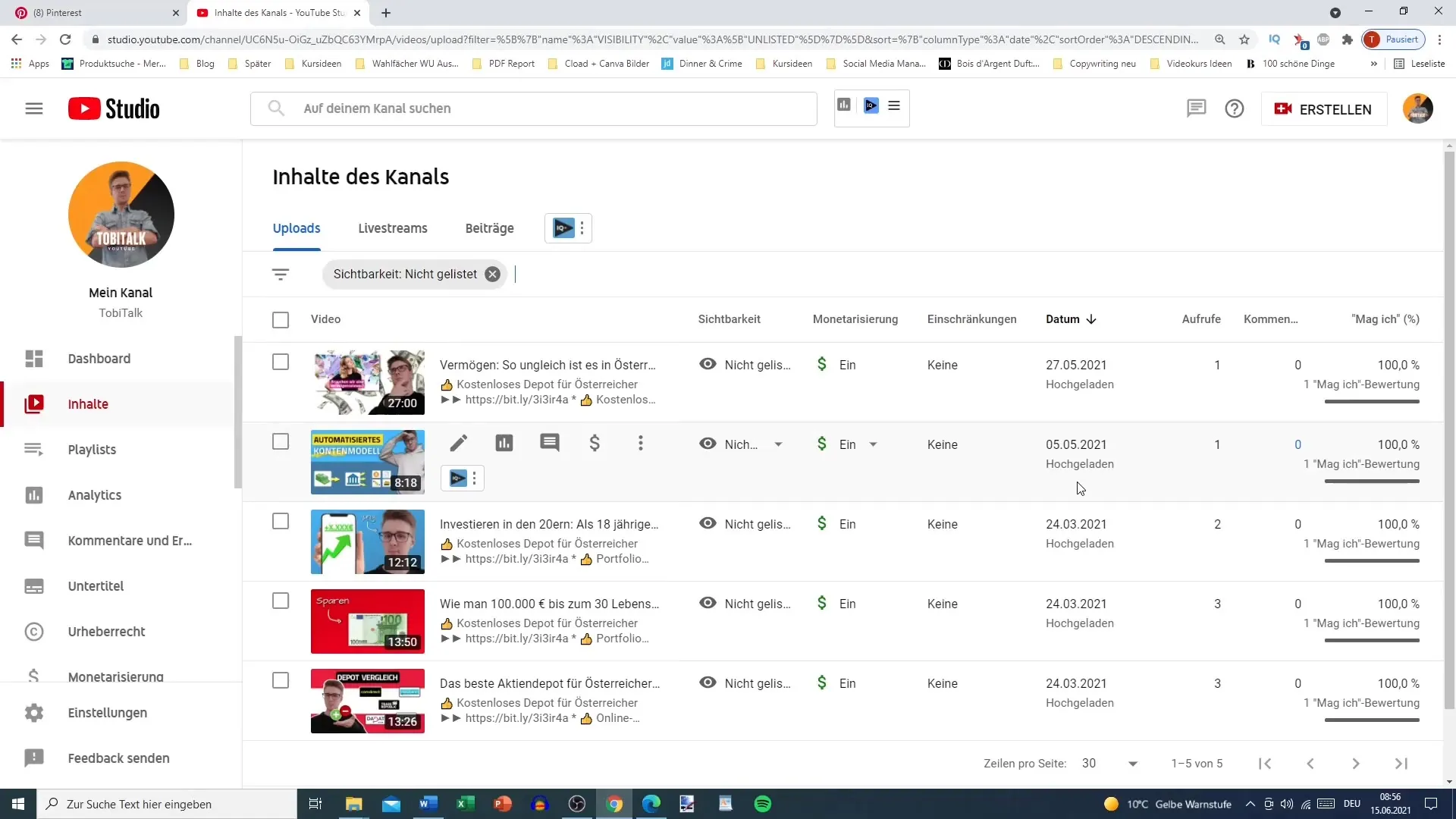
Slutsats
Genom att planera dina YouTube-videor i förväg kan du strategiskt tillhandahålla innehåll utan att behöva vara online hela tiden. Detta ger dig möjlighet att upprätthålla en konsekvent kommunikation med din publik och dessutom bättre reagera på aktuella trender och händelser. På så sätt kan du effektivt organisera din innehållscykel och förbättra din synlighet på YouTube.
Vanliga frågor
Hur laddar jag upp en video på YouTube?Klicka på plustecknet i ditt YouTube-konto och välj en video att ladda upp.
Hur schemalägger jag en video på YouTube?Du kan välja ett publiceringsdatum och tid efter att du har gjort synlighetsinställningarna.
Vad är skillnaden mellan "Privat" och "Ej listad"?En privat video kan endast ses av utvalda användare medan en ej listad video endast kan ses av personer som har fått länken.
Vilka fördelar har premiärfunktionen?Premiärfunktionen möjliggör en livechatt och ger din publik möjlighet att se fram emot videon.
Hur många videos kan jag schemalägga?Du kan schemalägga hur många videor som helst, så länge du kan hantera dem i ditt YouTube Studio.


